由 Chester更新於 March 15, 2023
想要將Apple Music上傳到Google雲端硬盤進行備份嗎?閱讀本指南您可以通過4個簡單的步驟繞過Apple Music的DRM並將Apple Music文件上傳到Google雲端硬盤。
Google雲端硬盤是Google開發的免費雲存儲服務。它使用戶能夠在用戶的所有設備上存儲任何類型的文件,例如照片,視頻,文檔等。一旦文件被上傳到Google雲端硬盤,您可以在瀏覽器中預覽這些文件,而無需下載。 15GB的免費雲存儲空間被提供,Google雲端硬盤絕對是硬盤的最佳替代品。
如何將歌曲從Apple Music傳輸到Google雲端硬盤?
您可以將MP3,MPEG,WAV和OGG等音頻文件上傳到Google驅動器。但是,您無法將歌曲從Apple Music直接傳輸到Google雲端硬盤。這是因為Apple Music文件採用緩存的AAC格式,這樣的音頻格式不被Google雲端硬盤識別,因此,就算您將Apple音樂文件上傳到Google雲端硬盤,這些文件都是不可用的。
因此,如果想要將從Apple Music歌曲同步到Google Drive,則可以選擇使用Apple Music轉檔器將Apple Music轉換為Google Drive支持的音頻格式,例如MP3。幸運的是,如果您在互聯網上搜索,您會發現許多用於Apple Music轉檔的工具。其中,UkeySoft Apple Music 轉檔器應該是您可以選擇的頂級軟件。
將Apple Music轉為MP3以上傳到Google Drive的絕佳工具
UkeySoft Apple Music 轉檔器是專業的Apple Music到MP3轉檔器。使用它,您可以將Apple Music歌曲轉換為純音頻格式,例如MP3,AAC,WAV和FLAC。這樣,您可以將轉換後的Apple Music文件免費上傳到Google雲端硬盤。
為什麼選擇Apple Music 轉檔器
- 支持轉換Apple Music,iTunes M4P歌曲和有聲讀物。
- 將Apple Music歌曲轉換為MP3,AAC,FLAC或WAV不會造成質量損失。
- 將Apple Music上傳到Google雲端硬盤,Google Home,通用網絡音樂播放器等。
- 自定義輸出參數和最高10倍的轉換速度。
- 與最新的iTunes&Windows 10和macOS 10.15 Catalina完全兼容。
循序漸進:將Apple Music轉換並上傳到Google雲端硬盤
現在,我們將向您展示有關如何使用Apple Music 轉檔器轉換Apple Music的完整用戶指南。這樣,您可以根據需要輕鬆地將Apple Music上傳到Google雲端硬盤。
如何輕鬆地轉換Apple Music以同步到Google雲端硬盤?
步驟1.啟動UkeySoft蘋果音樂轉換器
首先,在Mac或PC上下載並安裝最新的UkeySoft Apple Music 轉檔器。然後在計算機上啟動它,然後登錄Apple ID。
注意:UkeySoft Apple Music 轉檔器也可以用作iTunes Music 轉檔器和有聲讀物轉檔器,將iTunes M4P音樂,iTunes M4B和Audible AA,AAX有聲讀物轉換為MP3,M4A和其他格式,並且ID3標籤和元數據保留在輸出文件中。如果要在轉換有聲讀物時保留所有章節信息,建議使用M4A。
步驟2.選擇輸出格式
您可以將Apple Music轉換為無DRM的MP3、M4A、AAC、WAV、FLAC和AIFF音頻文件,MP3是使用最廣泛的文件。
步驟3.選擇Apple Music歌曲
在內置Apple Music網頁播放器搜索或者直接打開你要下載的Apple Music播放清單或播放列表,點擊【添加到列表】按鈕添加歌曲。
在默認狀態下,所有歌曲在已選狀態,你可以從下載列表中選擇你要下載的歌曲。
步驟4.將Apple Music轉換為無DRM的MP3
完成上述步驟後,您可以單擊“轉換”以啟動Apple Music到MP3的轉換過程。
將轉換後的Apple Music上傳到Google雲端硬盤進行備份
如果一切順利,所有選定的Apple Music歌曲將轉換為MP3和其他格式,並保存在計算機的本地文件夾中。現在開始將轉換後的Apple Music歌曲上傳到Google雲端硬盤進行備份。
轉換後,您會看到添加的Apple Music文件與所有ID3標籤和元數據一起保存為您之前設置的目標音頻文件。
步驟1.打開計算機瀏覽器,然後導航到Google雲端硬盤網站。使用您的Google帳戶登錄。
步驟2.添加歌曲。您可以通過以下兩種方式在此處導入轉換後的Apple Music歌曲:您只需將所需的文件或文件夾拖到Google雲端硬盤窗口的頂部即可。或者,單擊“新建”按鈕並找到“文件上傳”或“文件夾上傳”以添加Apple Music。
總結:
太好了,現在您已成功將Apple Music傳輸到Google雲端硬盤。在Android或iOS設備上下載並安裝Google雲端硬盤應用後,無需使用音樂應用,您就可以在手機或平板電腦上訪問Apple音樂文件。這樣,您可以自由使用Apple Music。
Comments
Sorry the comment has been closed.
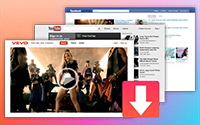











Comments are off!